Въпреки че приложението Jira е ново, то бързо се превърна в едно от най-добрите приложения за настройка на напомняния и известия в групите на Slack. Приложението Jira не само ви уведомява, когато в разговорите се повдигат конкретни теми, но също така ви позволява да публикувате резюмета на дискусиите, включващи конкретен проблем.
Добавяне на приложение Jira Reminders
Преди да можете да настроите напомнянията на Jira в групите на Slack, първо трябва да изтеглите приложенията Jira и Slack.
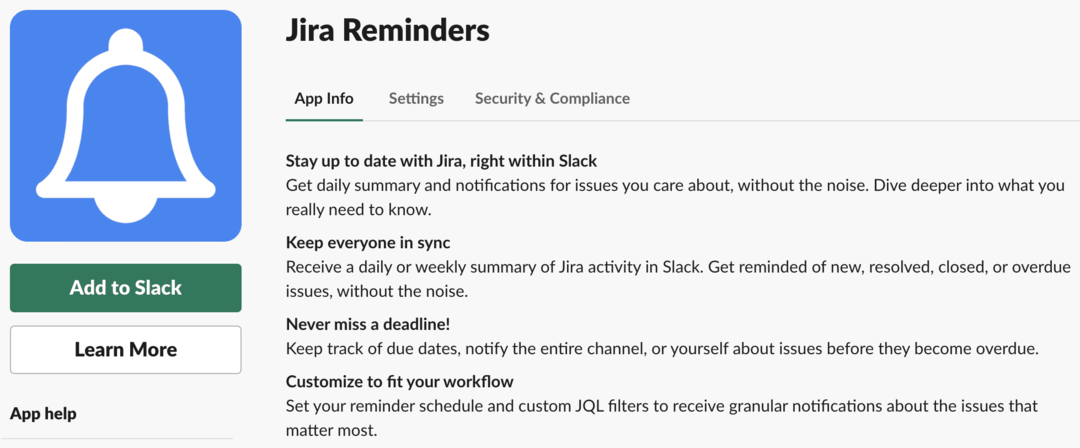
- Първо влезте в приложението си Slack на вашето устройство като администратор,
- След това щракнете върху Директория на приложения.
- След това щракнете Намерете нови приложения или Намерете нови добавки от лявата страна на страницата.
- Търся Напомняния за Jira.
- Изберете Опитайте безплатно да започне нов процес или Купи сега да закупите лиценз за Jira Reminders.
- Изтеглете и инсталирайте приложението Jira Reminder.
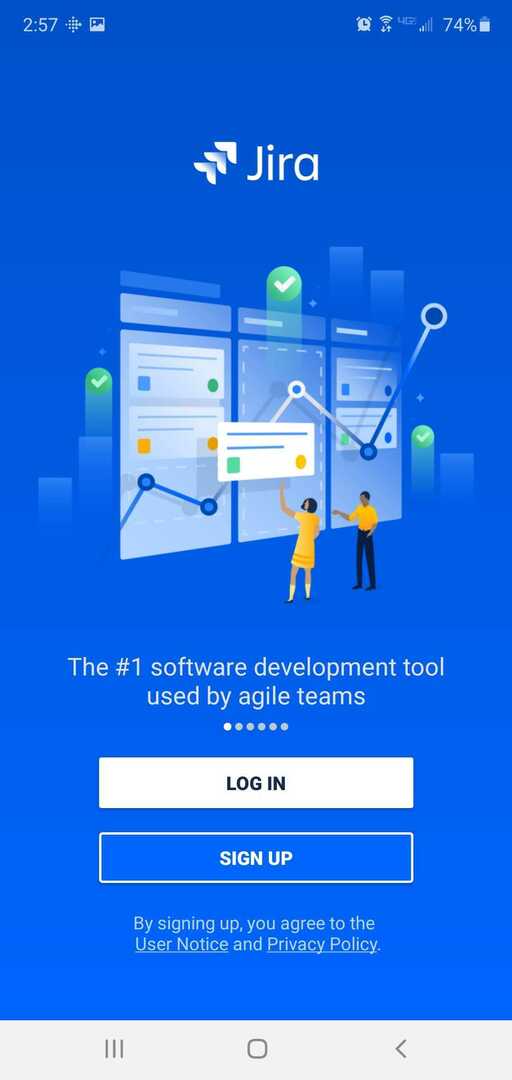
Настройте вашите напомняния
Веднъж инсталиран, вече можете да използвате приложението Jira Reminders. От Джира Добавете напомняне страница, която се показва, направете следното:
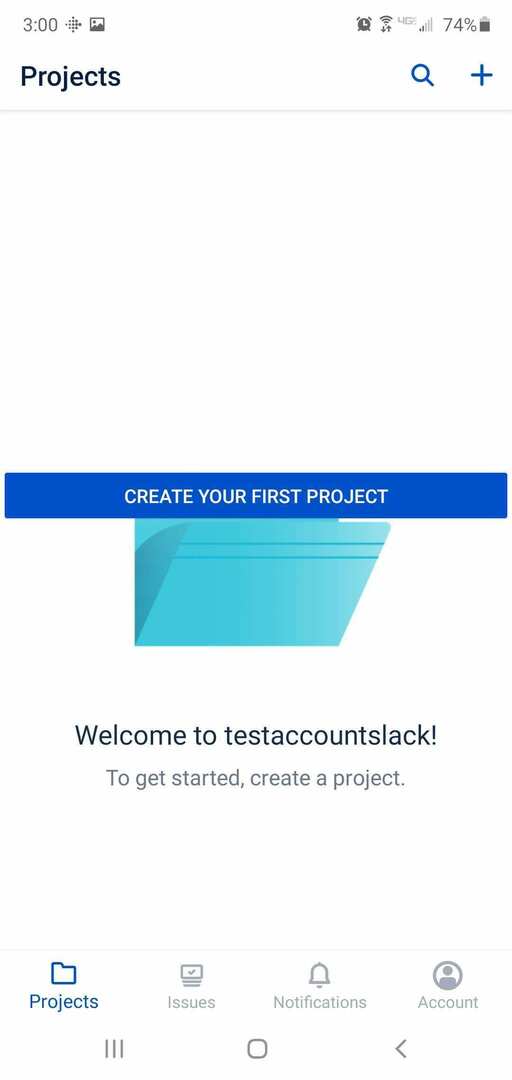
- Под Изберете проект Jira, изберете Slack приложение (SLAC).
- Изберете някоя от опциите, предоставени под Какви въпроси трябва да включим.
- Изберете дни, когато бъдете подканени с Кои дни трябва да се изпращат напомнянията ви.
- Под В колко часа през тези дни, можете да изберете всяко време от деня, което най-добре отговаря на вашето известие за напомняне.
- Изберете канала във вашия акаунт в Slack, в който искате да се показва известието за напомняне По кой канал да изпратим известието.
- Накрая щракнете върху Добавете бутон, за да зададете напомнянето.
Въз основа на вашите предпочитания можете да зададете толкова напомняния, колкото искате. Просто изберете Добавяне на ново напомняне и следвайте стъпките по-горе, за да зададете друг.
Как да интегрирате Jira в Slack
Jira ви предоставя стабилен работен процес и активно проследяване на проекти. Така че, ако вашият екип използва Jira, можете да интегрирате приложението Jira във вашия акаунт в Slack, за да сте в течение с вашия екип. Можете да решите да интегрирате някое от следните приложения на Jira във вашия акаунт в Slack.
Джира облак
Можете да интегрирате приложението Jira Cloud във вашия акаунт в Slack. Това ще активира бота Jira. Интеграцията на приложението Jira Cloud може да ви позволи да изпращате персонализирани известия и да използвате команди с наклонена черта за управление на проблеми във вашия акаунт в Slack. Направете следните стъпки, за да интегрирате Jira Cloud в Slack.
- Посетете страницата на Jira Cloud в Slack App Directory.
- След това щракнете върху Добавете към Slack бутон на страницата.
- Изберете работното пространство на Slack, което искате да оторизирате за Jira Cloud.
- Кликнете върху Разрешете бутон за финализиране на интеграцията.
Ботът Jira ще ви изпрати съобщение за потвърждение, за да ви уведоми, че успешно сте интегрирали Jira Cloud във вашия акаунт в Slack. Сега, когато сте свързани с приложението, трябва само да поканите Jira bot на всеки от желаните от вас канали в Slack или просто да въведете командата /Jira connect (вашият URL адрес на Jira).
Сигнали за сървъра на Jira
За да интегрирате приложението Jira Server Alert във вашия акаунт в Slack, трябва да предприемете следните стъпки.
- Отидете в директорията на приложенията на Slack и потърсете Сигнал за сървъра на Jira.
- Кликнете върху Добавете към Slack опция под иконата на Jira на страницата.
- След това изберете канал, където искате да се показва известието на Jira.
- Кликнете върху Добавете интеграция с Jiraи след това копирайте URL адреса на уеб куката във вашия акаунт в Jira.
- Кликнете върху Системи > Създаване на Webhook в административното меню. Ще видите формуляра за създаване на уеб кукичка. В предоставеното пространство въведете име, например Slack, и поставете URL адреса на уеб куката в необходимата област.
- Под Събития, изберете за какво искате да получавате известия.
- Накрая щракнете върху Създайте бутон — и сте готови!
В заключение
Приложението Jira Reminder е до голяма степен предпочитано пред всяко друго налично приложение за напомняне, особено когато става въпрос за получаване на навременни известия за конкретни проблеми.
Включването на приложението във вашия Slack опит ще помогне както на вас, така и на вашия екип да останете в крак с проектите и да следите крайните дати за проблеми, преди да са просрочени. Приложението Jira Reminder може също да ви предостави ежедневно или седмично обобщение на дейностите на Jira във вашия акаунт в Slack.
Можете да интегрирате някое от приложенията на Jira, обсъдени по-горе, във вашия акаунт в Slack и да се насладите на неограничени известия за напомняния.